逗拍APP怎样制作mv照片呢?本章节就主要介绍了逗拍APP制作照片mv教程,还不了解的朋友就跟着小编学习一下吧,希望对你们有所帮助。
逗拍APP怎样制作mv照片?逗拍APP制作照片mv教程
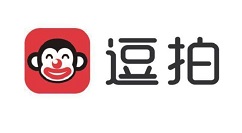
1、打开逗拍app,在创作页面点击拍摄按钮。
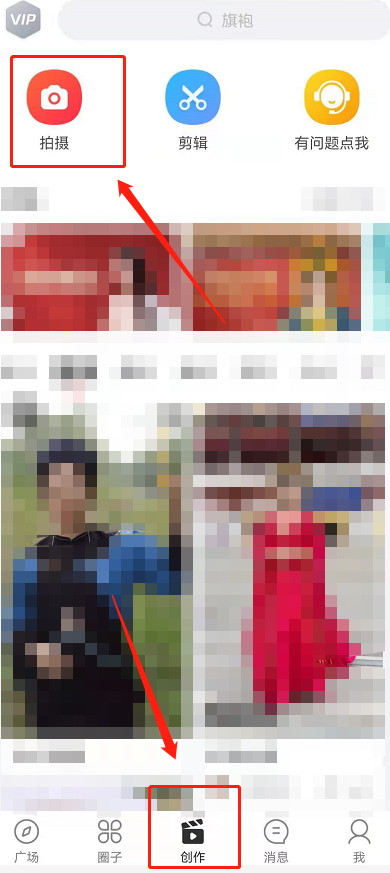
2、进入拍摄页面后点击切换到左侧照片mv进入。
3、在图库中勾选自己想要导入的照片点击右上角添加。
4、选择背景音乐,或者大家也可以点击右上角选择本地音乐添加。
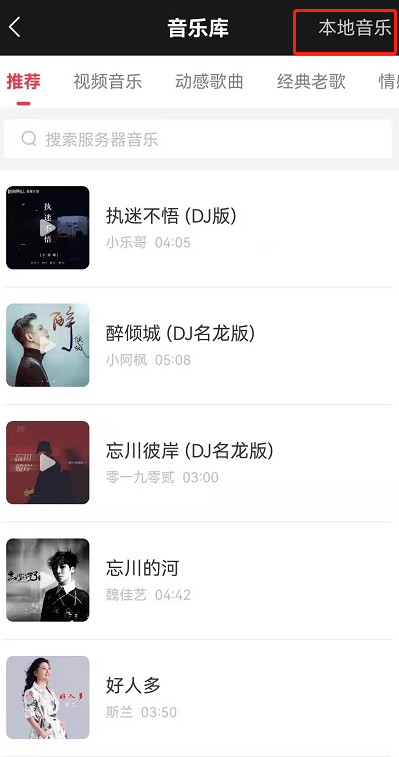
5、选中音乐时,左侧可以调节音乐节选长度,调整好后点击使用按钮。
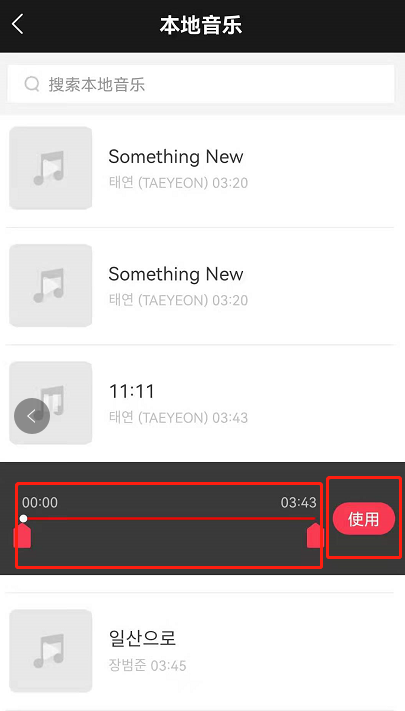
6、选择好音乐、照片后,点击提交制作。另外在此途中用户们还可以更改照片位置以及继续添加照片。
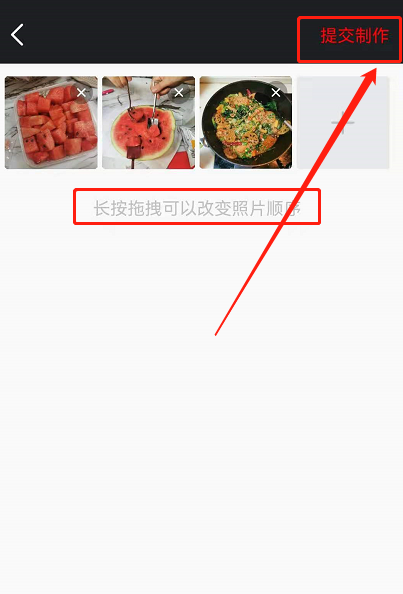
7、这时软件就会自动为大家生成一个短视频,下方还有字幕、贴纸等工具,大家可以设置,制作好后,点击保存。
8、最后页面会弹出已保存到相册的提示,用户们点击完成就好。另外,大家点击下方抖音及逗拍按钮可以直接在平台发布自己的视频。
以上这里为各位分享了逗拍APP制作照片mv教程。有需要的朋友赶快来看看本篇文章吧!











